Win10怎么设置程序优先级? Win10更改应用优先级的技巧
有些Win10用户想要调整程序优先级,以确保某些关键应用程序能够优先获取系统资源。然而,他们可能不清楚在Win10中应该去哪里进行这样的设置,这篇文章是本站给大家带来的Win10设置程序优先级教程。
优先级有什么用
进程优先级就是说系统将资源优先给那个进程来使用。
- 1、比如你想一边看电影一边打文字或干别的什么话,那么就调整那个电影播放器的进程,设置为“低于标准”,这样前台程序就会比后台程序(播放软件)优先,系统会让前台程序优先执行,前台程序空闲的时候再让后台程序满负荷工作。这样就可以充分占用前台程序剩下的系统资源,达到对系统资源的高效利用。
- 2、优先级设成高一般只能在WINDOWS系统发现物理内存不足 使用缓存时才可以体现出也就是说,如果你只开了魔兽,没打开其它耗费大资源软件的话,基本上没影响;如果你开了魔兽,又打开了其它的耗费大量系统资源的软件,那设置魔兽优先级为高的话,系统就分配较多的资源给魔兽,可以提高游戏的运行速度。

1、【右键】点击任务栏空白处,在打开的菜单项中,选择【任务管理器】;

2、任务管理器窗口,切换到【详细信息】选项卡;

3、选择要更改优先级的程序并点击【右键】,在打开的菜单项中,选择【设置优先级】;

4、最后就可以在右侧的菜单中进行自定义设置了;

以上就是Win10设置程序优先级的技巧,希望大家喜欢,请继续关注脚本之家。
相关推荐:
win10电脑怎么设置默认连接5G WiFi? Win10设置优先连5G WiFi的技巧
相关文章

win10远程桌面密码怎么设置? win10设置远程权限的技巧
win10远程桌面密码怎么设置?win10进行远程操作的时候,想要设置远程桌面密码,该怎么设置呢?下面我们就来看看win10设置远程权限的技巧2023-06-15
win10远程桌面高级设置在哪? win10设置远程桌面的高级设置技巧
win10远程桌面高级设置在哪?在设置远程桌面的时候,想要设置高级选项,该怎么设置呢?下面我们就来看看win10设置远程桌面的高级设置技巧2023-06-15
Win10 19044.3086六月更新补丁KB5027215发布(附完整更新日志)
微软已向用户发布了六月最新Win10补丁更新KB5027215,并将版本号提升为19044.3086和19045.3086,下文为大家带来了详细的更细问题,感兴趣的朋友一起看看吧2023-06-14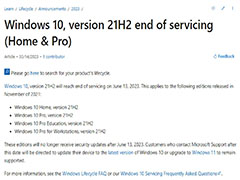 微软公司发布官方公告称,Windows 10的 21H2 版本已经于 2023 年 6 月 13 日终止服务,在此之后该版本将不再接收安全更新2023-06-14
微软公司发布官方公告称,Windows 10的 21H2 版本已经于 2023 年 6 月 13 日终止服务,在此之后该版本将不再接收安全更新2023-06-14
win10安全模式启动蓝屏怎么办? Win10安全模式蓝屏修复方法
win10安全模式启动蓝屏怎么办?win10系统进入安全模式的时候,发现蓝屏了,该怎么解决呢?下面我们就来看看Win10安全模式蓝屏修复方法2023-06-12
win10中0xc000000e分区怎么修复引导? 错误代码0xc000000e解决方法
Win10错误代码0xc000000e怎么解决?出现这个问题很可能是因为我们电脑在安装系统的时候出现了一些设置上的问题,我们可以进行重新设置来修复系统,详细请看下文介绍2023-06-08
win10如何解决开机win32错误报告的问题? Win32错误报告拒绝访问解决办
win10如何解决开机win32错误报告的问题?win10系统开机提示:“Win32错误报告拒绝访问”,该怎么办呢? 详细请看下文介绍2023-06-08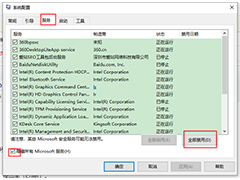
Win10安装失败0x8007042b怎么办?Win10安装失败0x8007042b解决方法
当我们安装系统时,出现安装失败,并且提示错误代码0x8007042B,这是怎么回事呢?本文就为大家带来了详细的解决方法,需要的朋友一起看看吧2023-06-07
win10怎么设置默认解压软件? win10压缩文件默认打开方式的技巧
win10怎么设置默认解压软件?win10系统中的压缩文件想要设置默认的解压软件,该怎么操作呢?下面我们就来看看win10压缩文件默认打开方式的技巧2023-05-30
win10怎么通过USB连接惠普打印机? win10惠普打印机连接技巧
win10怎么通过USB连接惠普打印机?win10系统的设备想要连接打印机,该怎么通过usb连接呢?下面我们就来看看win10惠普打印机连接技巧2023-05-29




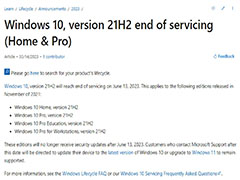

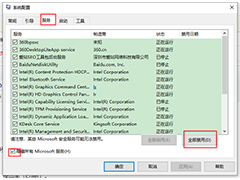

最新评论